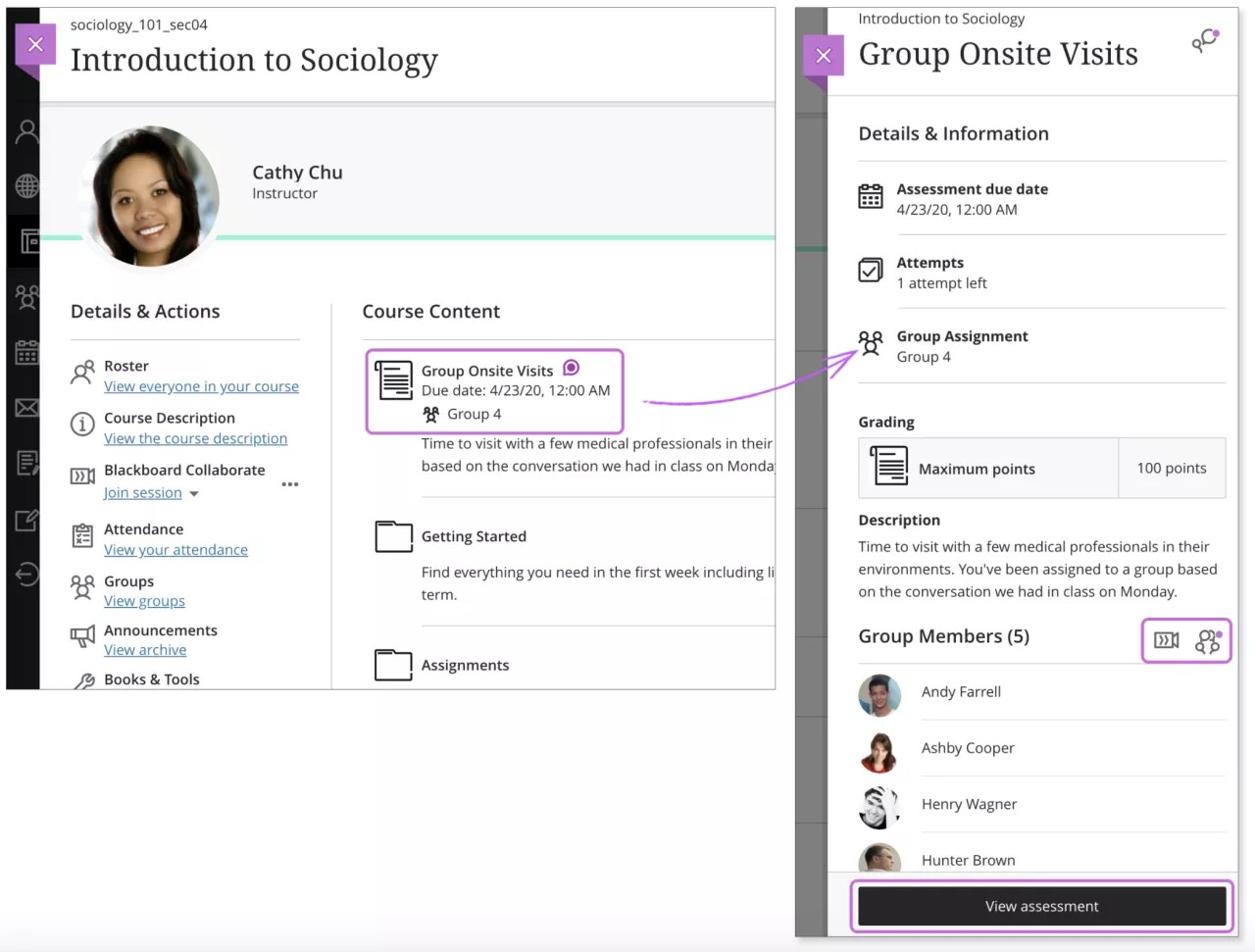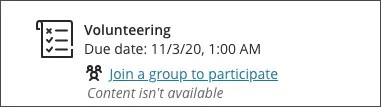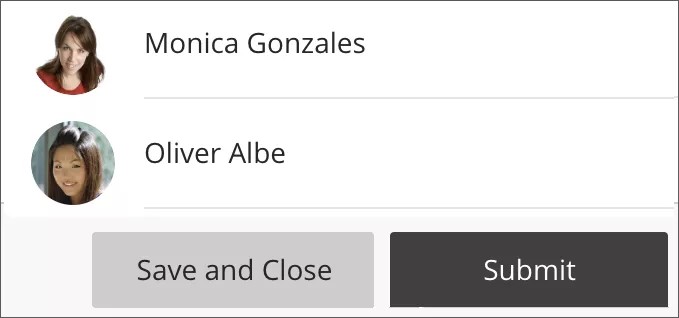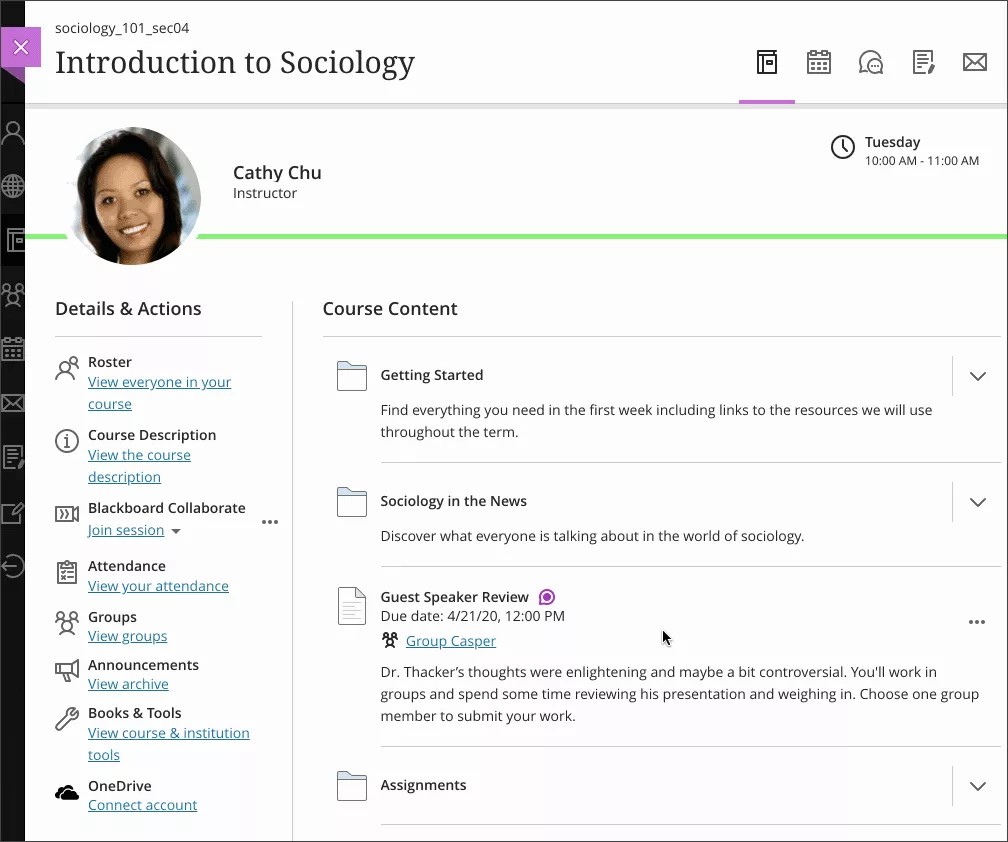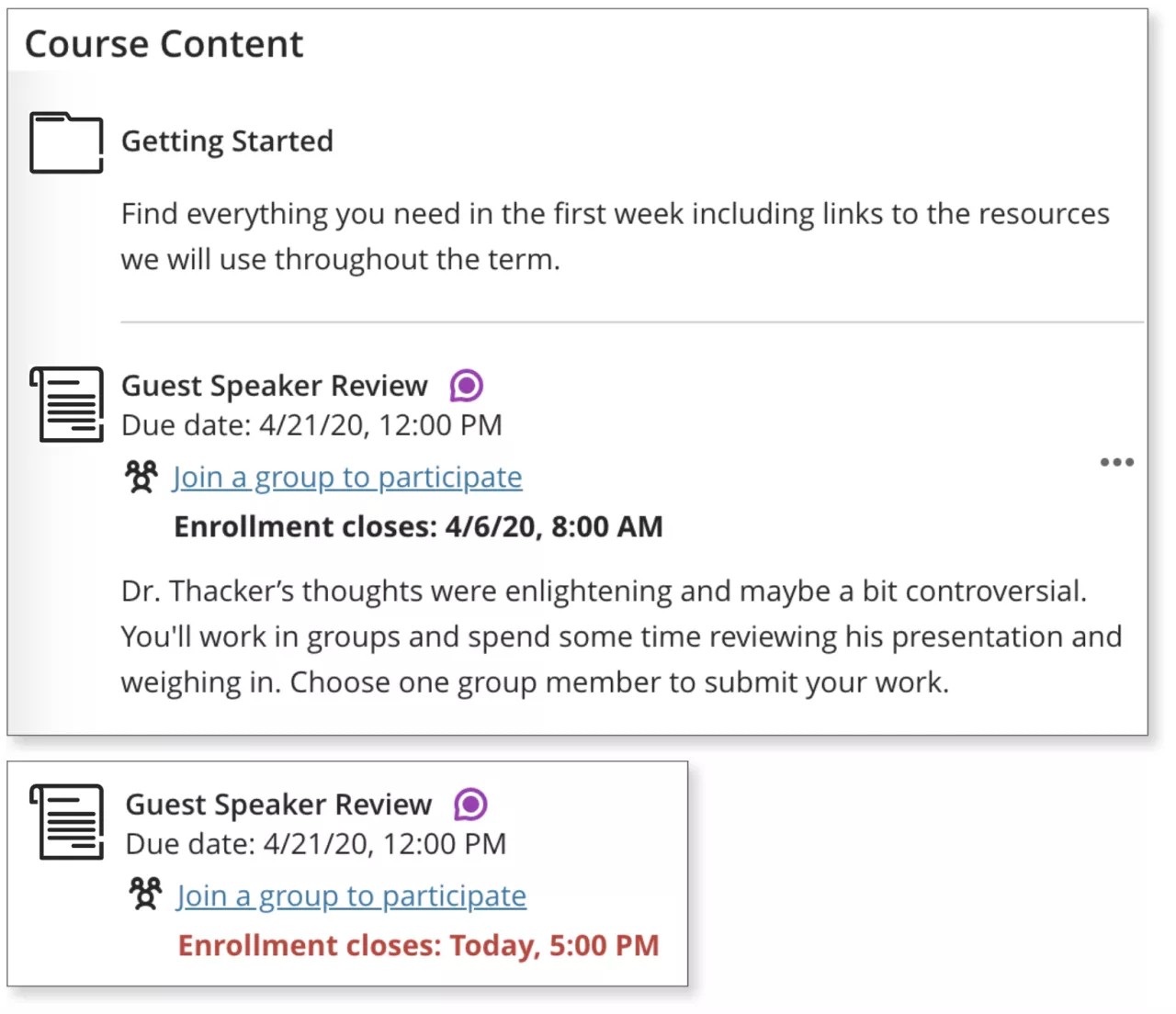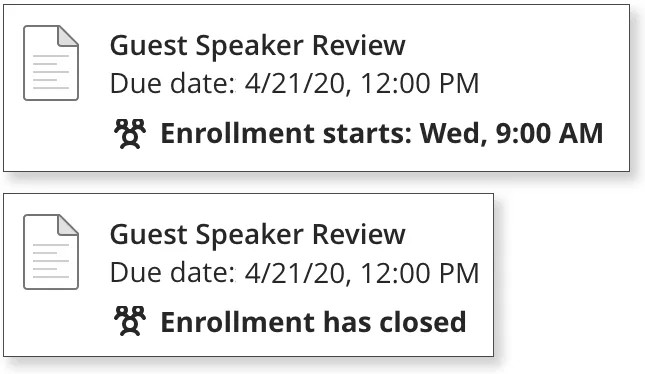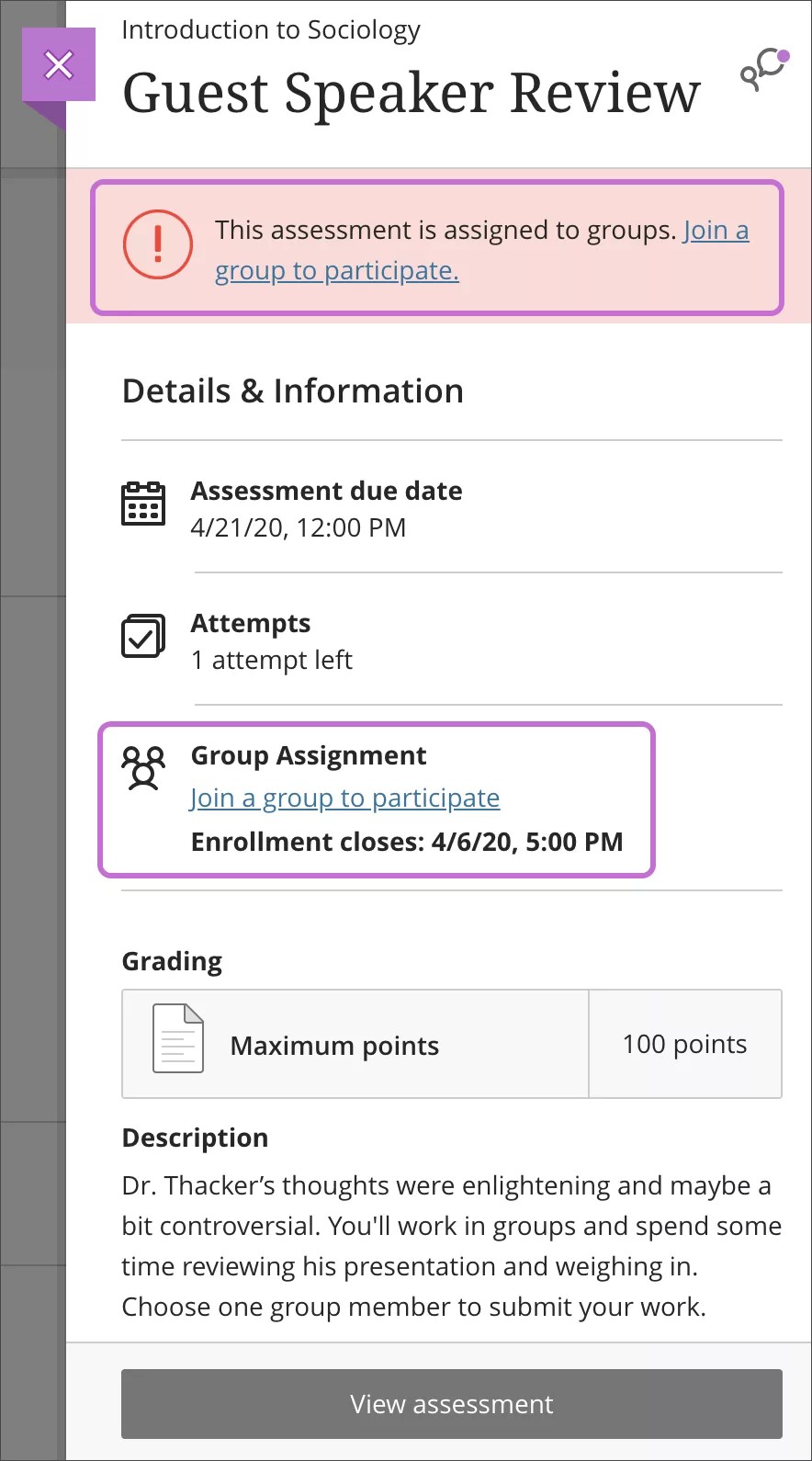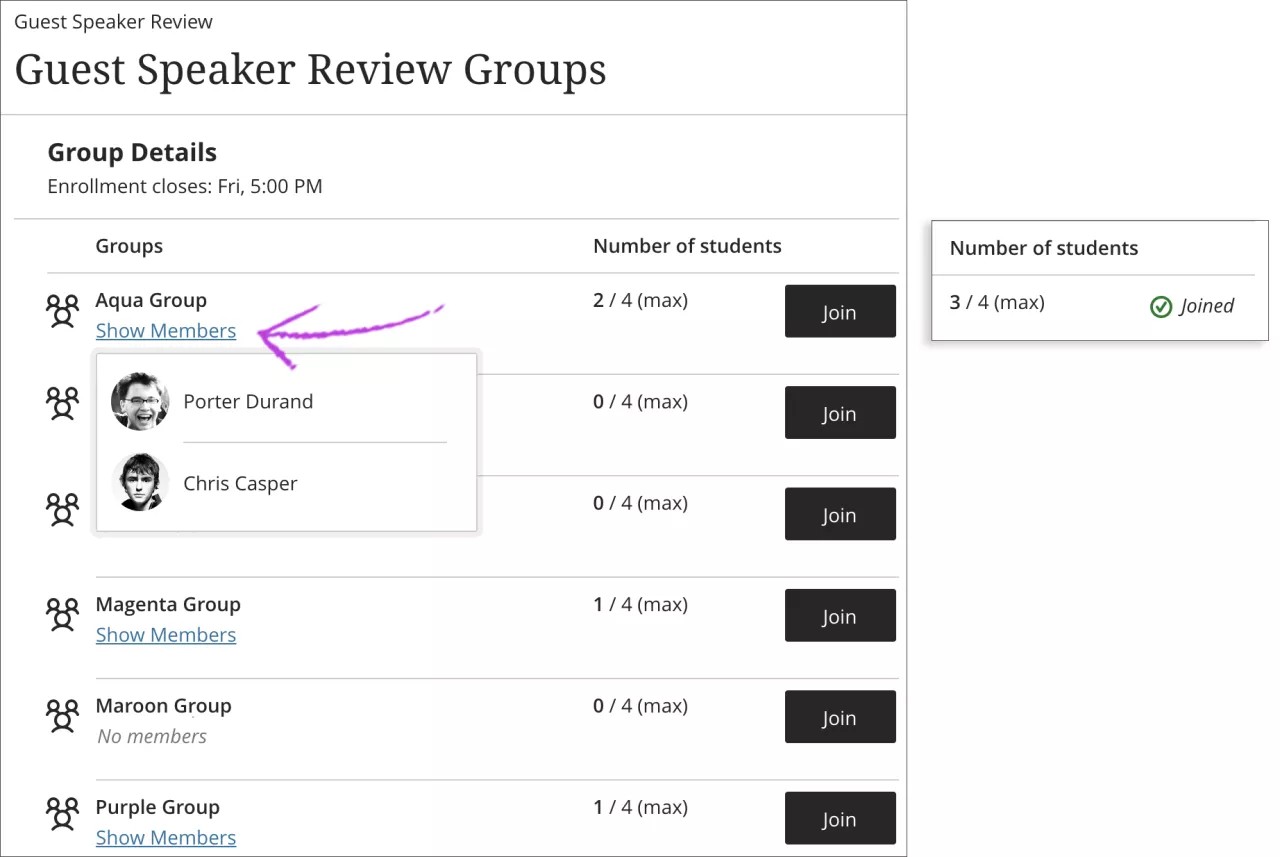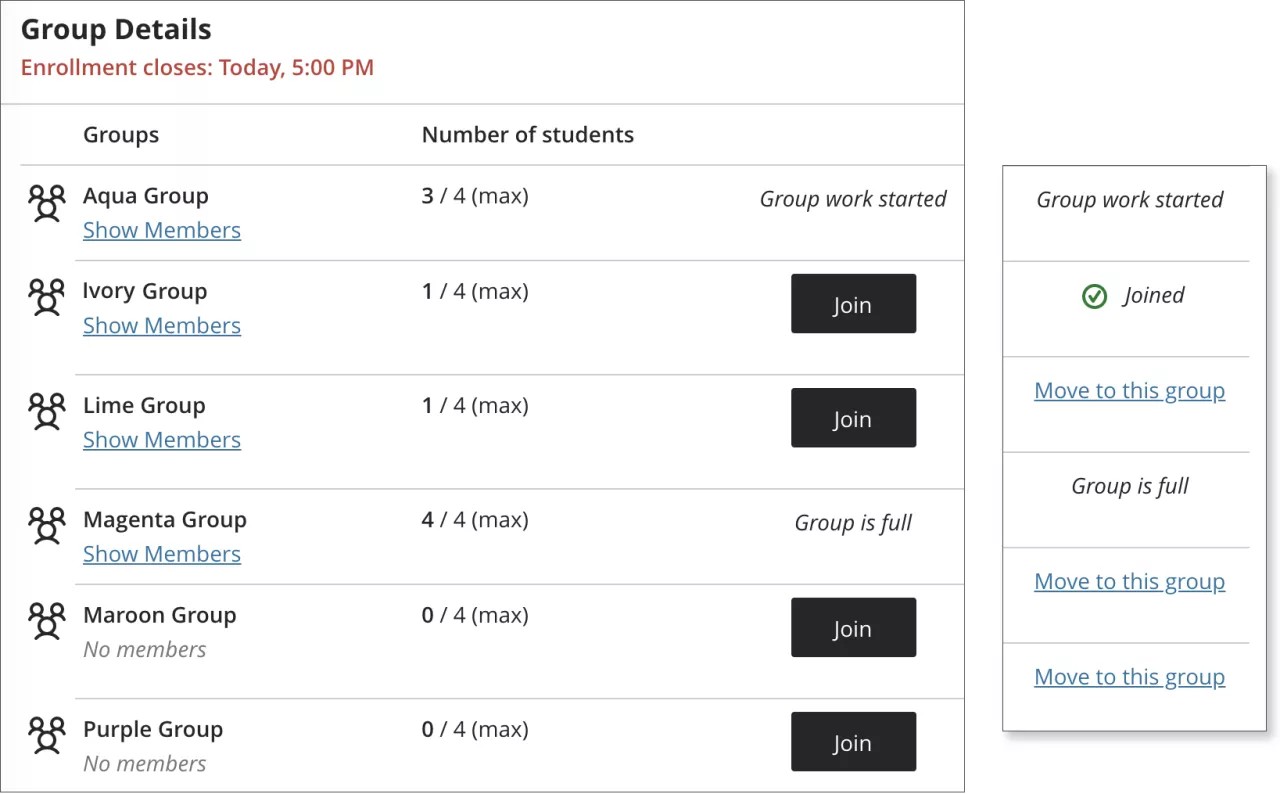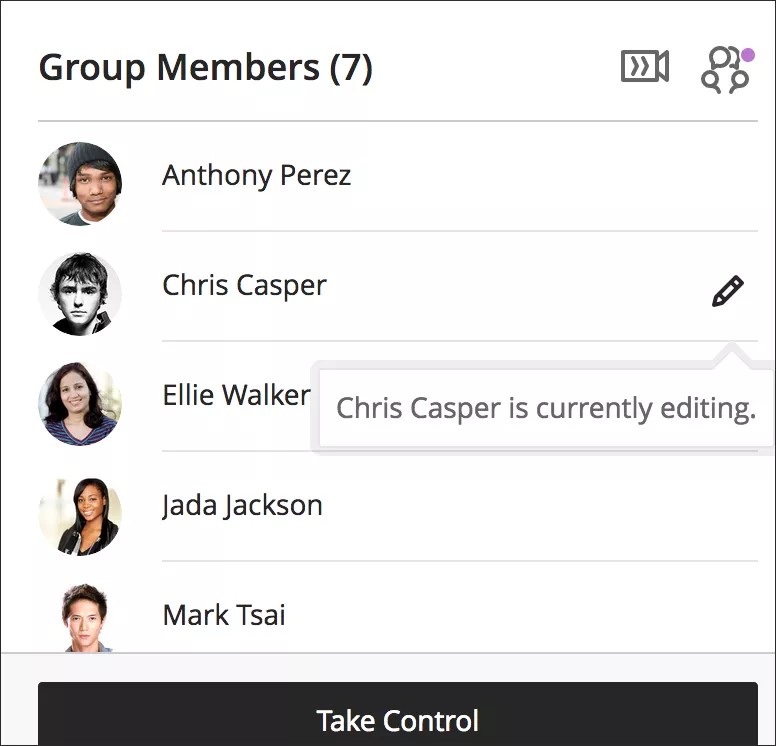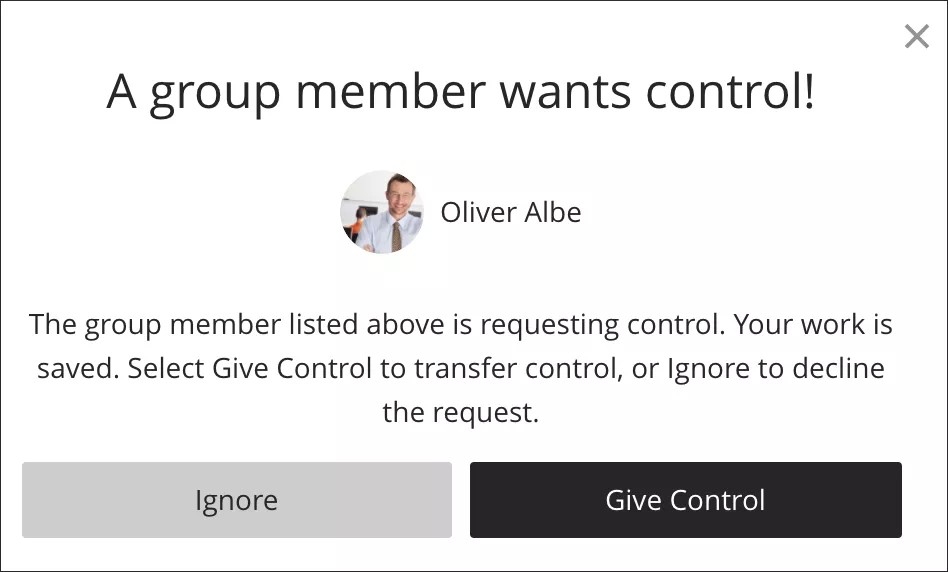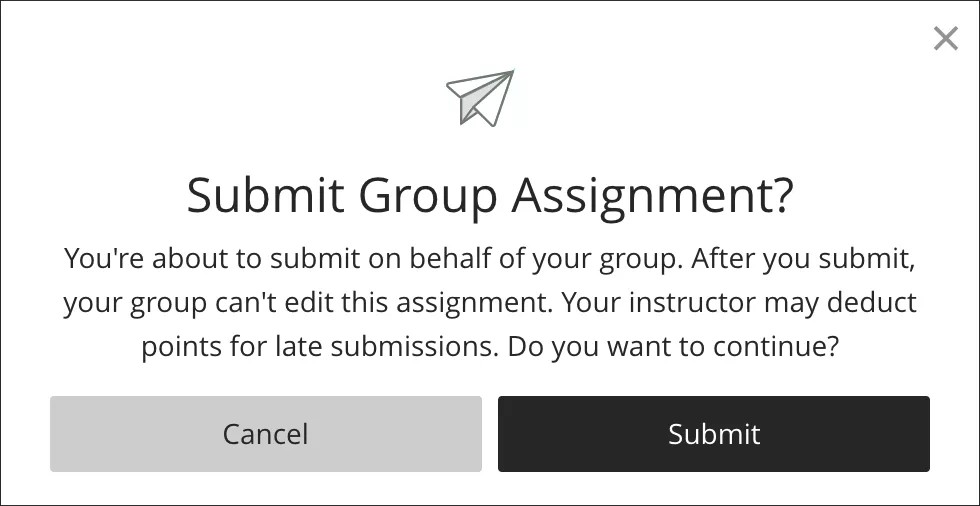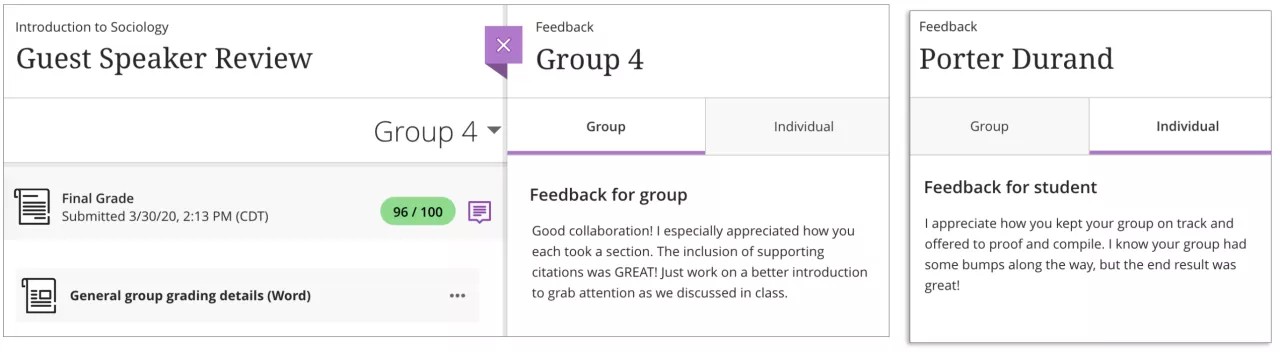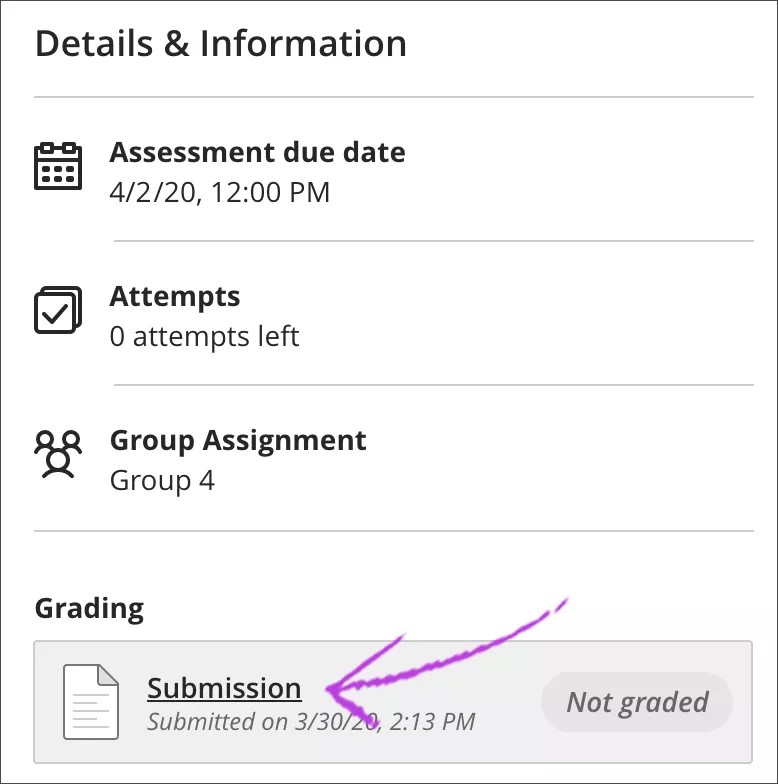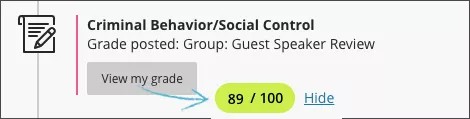이 정보는 Ultra 코스 보기에만 적용됩니다.
이 정보는 Ultra 환경에만 적용됩니다.
그룹 과제
교수자는 다른 학생과 공동으로 작업할 수 있는 그룹 시험 또는 과제를 생성할 수 있습니다. 또한 그룹을 생성하거나 학생에게 그룹 과제를 위해 그룹에 참여하도록 요청할 수도 있습니다. 워크플로는 그룹 시험의 경우에도 동일합니다.
콘텐츠 페이지에서는 그룹 과제 제목 뒤에 그룹 이름이 나타납니다. 과제를 열 때 하단에 그룹 구성원의 이름이 표시됩니다. 그룹에 등록하여 참여하기 옵션이 표시되면 링크를 선택하여 그룹을 선택하십시오. 그룹에 참여할 때까지 그룹 과제는 성적 페이지에 표시되지 않습니다.
그룹 과제를 볼 수 없는 경우, 학생의 접근 권한은 채점된 다른 항목 또는 날짜의 점수에 따라 다를 수 있습니다. 학생은 그룹 과제를 볼 수 없는 경우에도 항상 그룹 구성원을 볼 수 있습니다. 교수자가 그룹에 참여하도록 요청한 경우에는 과제에 접근하기 전에 그룹 구성원을 볼 수 있습니다. 교수자가 해당 설정을 컨트롤하므로 질문이 더 있으면 교수자에게 문의하십시오.
학생은 그룹 과제를 확인할 수 있으며, 이를 제출할 필요는 없습니다. 평가 보기를 선택하면 그룹 과제를 확인하거나 몇 가지 작업을 추가할 수 있습니다. 제출할 준비가 되지 않았나요? 패널에서 저장 후 종료를 선택합니다. 작업이 그룹의 대표로 저장되지만 제출되는 것은 아닙니다. 본인이나 다른 그룹 학습자가 이전에 그룹 과제를 시작한 경우 작업이 저장되어 있습니다. 평가 보기를 선택하여 작업을 다시 시작합니다.
그룹의 모든 사람이 가장 최근에 저장된 내용으로 작업할 수 있습니다. 학습자가 제출을 선택할 때까지 원하는 횟수만큼 그룹 과제를 열 수 있습니다.
그룹 대화 및 공동 작업
교수자가 대화를 활성화한 경우 패널에서 대화 아이콘을 선택합니다. 학생은 그룹 과제에 관한 도움을 요청하고, 자료를 공유하고, 다른 사람들의 질문에 답변할 수 있습니다. 전체 학급 및 그룹과 따로 또는 같이 대화할 수도 있습니다.
그룹 구성원이 대화를 게시하면 코스 콘텐츠 페이지의 과제 제목 옆에 새 활동에 대해 알려주는 아이콘이 표시됩니다. 패널에서 대화 아이콘은 자주색 원으로 나타나기도 합니다.
코스에서 Collaborate를 사용하며 교수자가 대화를 사용하도록 설정한 경우 Collaborate Ultra를 사용하여 그룹과 가상으로 모일 수도 있습니다. 그룹의 Collaborate 룸을 열려면 Collaborate 룸 열기 아이콘을 선택합니다.
Collaborate Ultra를 처음 사용하십니까? 여기에서 기본 사항을 시작합니다.
그룹에 참여하기
교수자는 학생에게 그룹에 참여하여 그룹 과제를 완료하도록 요청할 수 있습니다. 그룹에 참여할 때까지 그룹 과제는 성적 페이지에 표시되지 않습니다.
코스 콘텐츠 페이지에서는 등록 기간이 표시될 수 있습니다. 이는 학생이 마감일 전에 그룹에 참여해야 하는 것을 의미합니다. 그룹에 참여하지 않은 경우 등록 마감일이 다가오면 통지를 받게 됩니다.
등록 기간이 아직 시작되지 않았거나 끝났는지 여부도 표시될 수 있습니다. 학생에게는 등록 기간이 시작된 후에야 그룹 페이지 및 과제가 표시됩니다. 등록 마감일까지 그룹에 참여하지 않은 경우에는 교수자에게 문의하십시오. 모든 그룹에서 과제를 제출한 경우에는 그룹에 참여할 수 없습니다.
그룹 페이지에 접근하려면 그룹에 등록하여 참여하기 링크를 선택하십시오. 그룹 과제 제목을 선택하면 그룹에 참여할 수 있는 링크 및 세부 사항이 담긴 패널이 열립니다. 그룹에 참여할 때까지는 과제를 볼 수 없습니다.
그룹 페이지
참여할 수 있는 그룹이 그룹 페이지에 표시됩니다. 교수자의 설정에 따라 먼저 참여한 다른 구성원의 이름을 표시하는 구성원 표시 링크가 표시될 수도 있습니다. 학생 수 열에서는 각 그룹에 참여할 수 있는 구성원의 수를 확인할 수 있습니다. 교수자는 모든 학생이 모든 그룹에 참여하도록 허용할 수 있습니다. 예를 들어, 학생은 여러 개의 현장 학습에 참석할 수 있습니다.
그룹에 참여한 후에는 해당 행에 참여함이라고 표시됩니다. 학생은 등록 기간 동안 다른 그룹으로 이동할 수 있지만, 과제를 이미 제출한 그룹으로는 이동할 수 없습니다.
과제를 제출했거나 최대 구성원 수에 도달한 그룹에는 참여할 수 없으며, 그러한 그룹으로 이동할 수도 없습니다. 어느 그룹에도 참여할 수 없거나 등록 마감일이 지난 경우 교수자에게 문의하십시오.
그룹에 참여한 후에는 그룹 활동을 확인하고 참여할 수 있습니다.
Video: Self-enroll in a group
Watch a video about enrolling in a group
The following narrated video provides a visual and auditory representation of some of the information included on this page. For a detailed description of what is portrayed in the video, open the video on YouTube, navigate to More actions, and select Open transcript.
Video: Self-enroll in a group explains how to enroll in a group.
여러 구성원이 하나의 그룹 과제를 작업할 수 있음
한 그룹 구성원이 그룹 과제를 열면 다른 구성원 수정할 수 없게 과제가 잠깁니다. 다른 그룹 학습자는 과제를 자신이 작업할 수 있도록 요청할 수 있습니다. 제어 담당 학습자는 요청을 승인하거나 거부할 수 있습니다.
과제 제어
- 그룹 과제를 엽니다. 다른 그룹 학습자가 과제에 대해 작업을 진행 중인 경우 학습자 이름 옆에 연필 아이콘과 메시지가 나타납니다.
- 현재 제어 담당 그룹 학습자에게 요청을 보내려면 제어를 선택합니다.
- 제어 요청이 전송되었음을 알려주는 메시지가 나타납니다. 제어하지 않기로 결정했으면 요청을 취소할 수 있습니다.
- 그룹 과제에 대해 작업 중인 사람은 통지를 받고 요청을 승인하거나 거부할 수 있습니다.
- 요청이 수락되면 그룹 과제의 잠금이 해제되고 작업할 수 있게 됩니다. 요청이 거부되면 메시지가 수신됩니다.
요청이 거부되는 경우 그룹 구성원이 다른 사람에게 접근 권한을 부여했을 수 있습니다. 나중에 다시 접속을 요청할 수 있습니다. 그룹에 메시지를 보내서 특정 시간에 누가 그룹 과제를 작업할지 조율할 수도 있습니다.
그룹 과제에서 작업하는 동안 이러한 통지 중 하나를 받으면 과제가 자동으로 저장됩니다. 과제를 종료하고 접근을 요청한 구성원에게 작업 권한을 넘겨주도록 선택할 수 있습니다. 또는 요청을 무시하고 계속 작업할 수도 있습니다.
그룹 과제 제출
그룹 과제에서 작업하는 경우 초안을 저장할 수 있으며 다른 그룹 구성원이 이를 수정할 수 있습니다. 그룹의 모든 사람이 가장 최근에 저장된 내용으로 작업할 수 있습니다.
그룹 학습자 중 한 명만 과제를 제출해야 합니다. 그룹을 대표하여 제출함을 확인하는 팝업 메시지가 수신됩니다. 그룹 과제는 제출한 후 변경할 수 없습니다.
'제출' 버튼은 그룹 구성원 중 한 명이 콘텐츠를 추가할 때까지 비활성화되어 있습니다.
그룹 성적 및 피드백
교수자는 개인이 제출한 과제를 채점할 때와 동일한 방식으로 그룹 과제를 채점합니다. 학생은 자신의 성적만 볼 수 있으며 교수자는 각 그룹 구성원에게 다른 성적을 할당할 수 있습니다. 교수자는 한 그룹 구성원이 기여도에 따라 나머지 그룹 구성원과 다른 성적을 받아야 한다고 생각하는 경우 다른 성적을 할당할 수 있습니다.
학생은 그룹 피드백 및 교수자가 자신에게만 제공한 피드백을 확인할 수 있습니다. 그룹 과제를 열어 성적을 확인하면 피드백 패널이 자동으로 열립니다. 피드백은 그룹 및 개인 탭에 나타납니다. 피드백 패널을 닫은 후 다시 열려면 피드백 아이콘을 선택합니다.
그룹 과제가 제출되었는지 확인하는 방법
그룹에서 과제를 제출한 후, 코스 콘텐츠 페이지에서 과제의 제목을 선택합니다. 제출 날짜와 시간이 표시된 패널이 나타납니다. 그룹에서 과제를 제출했지만 교수자가 아직 채점하지 않은 경우에는 채점되지 않음이라는 레이블이 표시됩니다. 제출물을 보려면 제출물 링크를 선택합니다.
교수자가 성적을 게시하면 활동 스트림에서 성적을 확인할 수 있습니다. 성적 보기를 선택하면 성적이 표시됩니다. 교수자가 그룹 피드백을 추가하면 피드백이 해당 항목의 제목 뒤에 표시됩니다. 모든 성적 및 피드백에 접근하려면 그룹 과제 제목을 선택하여 코스 성적 페이지를 엽니다.
또한 코스에서 그룹 과제에 접근하여 해당 맥락에서 성적 및 피드백을 검토할 수도 있습니다.
성적은 글로벌 및 코스 성적 페이지에도 나타납니다.